Trabalhando com pranchetas no Photoshop CC

Aprenda a trabalhar com pranchetas no Photoshop CC, criando telas separadas para projetos de design, como aplicativos móveis e folhetos.
Com grades e guias, você pode alinhar objetos com precisão no InDesign Creative Suite 5. Ao mover um objeto para perto de uma grade ou guia, o objeto se ajusta a ele, alinhando-o com precisão.
Você pode fazer com que os elementos da página se ajustem a uma grade ou guia. O ajuste de grade ou guia é útil para que você não precise observar o alinhamento de vários elementos entre si, porque eles estão precisamente alinhados a uma grade ou guia.
Para certificar-se de que as configurações de ajuste estão ativadas, escolha Exibir → Grades e guias → Ajustar à grade do documento ou Exibir → Grades e guias → Ajustar às guias.
Em seguida, arraste um objeto em direção a uma grade ou guia para encaixá-lo (alinhá-lo) à grade ou guia.
Dê a si mesmo uma ajuda adicional ao alinhar objetos na página do InDesign com Guias inteligentes. Os usuários do Illustrator e Photoshop podem estar familiarizados com esses guias interativos, mas se não estiver, continue lendo para descobrir como você pode tirar proveito deles.
Guias inteligentes ajudam a alinhar objetos uns aos outros. Você pode experimentar esse novo recurso criando dois objetos em um documento do InDesign. Não importa qual objeto ou forma - qualquer um serve!
Com a ferramenta Seleção, clique e arraste um objeto em um movimento circular em torno do outro. Você notará guias aparecerem e desaparecerem, indicando quando os objetos estão alinhados na parte superior, central ou inferior do outro objeto.
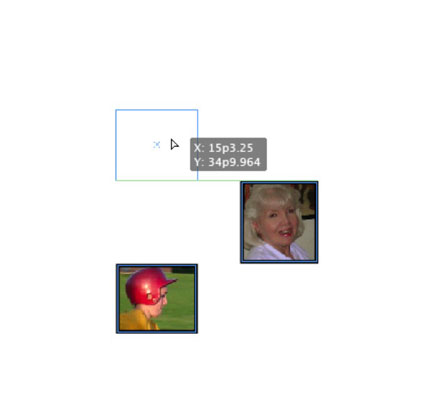
Clique e arraste uma forma ao redor da outra para ver a interação com Guias inteligentes.
Como padrão, as guias rosa aparecem quando você alinha um objeto com o centro da página.
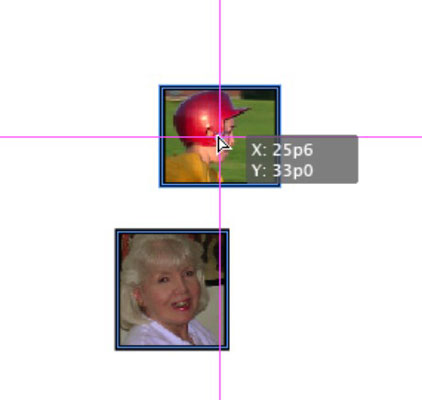
Saiba quando seu objeto está exatamente no centro da página quando uma cruz de guia aparecer.
Você pode ver uma visualização da impressão do seu documento clicando no botão Modo de visualização na parte inferior do painel Ferramentas. Quando você clica neste botão, todas as caixas delimitadoras de objetos, guias e a grade desaparecem.
Aprenda a trabalhar com pranchetas no Photoshop CC, criando telas separadas para projetos de design, como aplicativos móveis e folhetos.
Aprenda como aplicar transparência a gráficos SVG no Illustrator e explore dicas sobre como gerar SVGs com fundos transparentes.
Aprenda a ajustar as propriedades do texto no Adobe XD para melhorar a legibilidade e a apresentação do seu projeto. Veja como escolher fontes, tamanhos e estilos de forma eficaz.
A ferramenta Free Transform no Adobe InDesign permite transformar objetos de várias maneiras, como mover, girar e dimensionar. Confira como utilizá-la corretamente.
Aprenda a dimensionar suas imagens no Adobe Fireworks CS6 de forma correta. Otimize suas imagens e evite problemas de pixelização e lentidão no download.
Você pode usar a ferramenta Snapshot no Adobe Acrobat CS5 para selecionar texto e imagens e criar uma imagem de uma determinada área em um arquivo PDF. O resultado é comumente referido como uma captura de tela de uma seção em um arquivo PDF. O resultado é uma imagem, e seu texto não é [...]
Projetado para pesquisadores e cientistas, os recursos de medição do Photoshop CC são bastante poderosos. Você pode medir qualquer coisa e contar o número de qualquer coisa em uma imagem técnica, talvez de um microscópio ou telescópio. Se você sabe o tamanho exato de qualquer elemento em uma imagem, você pode descobrir quase tudo [...]
Ao usar as ferramentas Liquify no Adobe Creative Suite 5 (Adobe CS5) Illustrator, você pode dobrar objetos - torná-los ondulados, pegajosos ou pontiagudos - criando distorções simples a complexas. As ferramentas Liquify podem realizar todos os tipos de distorções criativas ou malucas (dependendo de como você as encara) em seus objetos. Vocês […]
Você pode usar o InDesign para criar e modificar gráficos de código QR. Os códigos QR são uma forma de código de barras que pode armazenar informações como palavras, números, URLs ou outras formas de dados. A usuária escaneia o código QR usando sua câmera e software em um dispositivo, como um smartphone, e o software faz uso [...]
Empacotar texto no Adobe Illustrator CC não é exatamente o mesmo que embrulhar um presente - é mais fácil! Uma quebra automática de texto força o texto a envolver um gráfico, conforme mostrado nesta figura. Esse recurso pode adicionar um pouco de criatividade a qualquer peça. O gráfico está forçando o texto a envolvê-lo. Primeiro, crie [...]






